சேவைகள் கணினி மற்றும் இணையம் சார்ந்து பயன்படுத்துவதை உள்ளடக்கியது தகவலைப் பெறுவதற்கும் அனுப்புவதற்கும் குறிப்பிட்ட துறைமுகங்கள். பிரத்யேக தகவல் தொடர்பு சேனல்களை உருவாக்க இந்த சேவைகளுக்கு ஒரு குறிப்பிட்ட போர்ட் எண் ஒதுக்கப்பட்டுள்ளது. பல பயனர்கள் அதன் அற்புதமான இடைமுகம் மற்றும் புதிய செயல்பாடுகள் காரணமாக Windows 11 ஐ நோக்கி குதிக்கும்போது, அதைத் தீர்மானிப்பது எளிது துறைமுகங்களின் கட்டமைப்பு விண்டோஸ் 11 இல் பயன்பாட்டின் மூலம்.
இந்த கட்டுரை பின்வரும் அம்சங்களை உள்ளடக்கியது:
- திறந்த மற்றும் மூடிய துறைமுகங்கள் என்றால் என்ன?
- திறந்த துறைமுகங்கள் எவ்வளவு பாதுகாப்பானவை?
- விண்டோஸ் 11 இல் பயன்பாட்டில் உள்ள துறைமுகங்களை எவ்வாறு சரிபார்க்கலாம்?
- CMD ஐப் பயன்படுத்துதல்
- ரன் டயலாக் பாக்ஸைப் பயன்படுத்தி
- பணி நிர்வாகியைப் பயன்படுத்துதல்
திறந்த மற்றும் மூடிய துறைமுகங்கள் என்றால் என்ன?
துறைமுகங்கள் ஏ முக்கிய பகுதி இன்டர்நெட் கம்யூனிகேஷன். நெட்வொர்க்கில் இணைக்கப்பட்ட ஒவ்வொரு கணினிக்கும் ஏ குறிப்பிட்ட ஐபி முகவரி. ஒவ்வொரு ஐபி முகவரியிலும் 65,535 போர்ட்கள் உள்ளன, இந்த போர்ட்கள் TCP அல்லது UDP ஆக இருக்கலாம். ஒரு பயன்பாடு ஒரு போர்ட்டுடன் இணைக்க முயற்சிக்கும் போது, இணைப்பு வெற்றிகரமாக அல்லது தோல்வியடைந்ததாக நிறுவப்படலாம்.
துறைமுகத்தைத் திறக்கவும் இணைப்புகளை ஏற்கும் வகையில் கட்டமைக்கப்பட்ட போர்ட்டைக் குறிக்கிறது. இத்தகைய போர்ட்கள் ஒரு பிரத்யேக தகவல் தொடர்பு சேனலை உருவாக்க பயன்பாடுகளைப் பயன்படுத்த அனுமதிக்கின்றன.
மூடப்பட்ட துறைமுகம் சில பயன்பாடுகளால் ஆக்கிரமிக்கப்பட்ட அல்லது பயன்பாட்டில் உள்ள துறைமுகங்களைக் குறிக்கிறது. அத்தகைய துறைமுகங்கள் ஜன்னல்களால் பூட்டப்படும் மற்றும் அவற்றுடன் இணைக்க முயற்சித்தால் இணைப்பு நிராகரிக்கப்படும்.
திறந்த துறைமுகங்கள் எவ்வளவு பாதுகாப்பானவை?
திறந்த துறைமுகங்கள் சரியான பாதுகாப்பு வடிவமைப்பை உருவாக்கினால் அவற்றைப் பாதுகாக்க முடியும். அத்தகைய துறைமுகங்கள் தகவல்தொடர்புக்கு முக்கியமானவை என்றாலும், அவை பாதிக்கப்படக்கூடிய சைபர் தாக்குதல்கள் காரணமாக. அவர்கள் இருந்தால் தவறாக கட்டமைக்கப்பட்டது மற்றும் பாதுகாப்பு அமைப்பு இல்லாதது, இத்தகைய துறைமுகங்கள் தீங்கிழைக்கும் நோக்கங்களைக் கொண்டவர்களுக்கு எளிதான இலக்காக இருக்கும்.
விண்டோஸ் 11 இல் பயன்பாட்டில் உள்ள துறைமுகங்களை எவ்வாறு சரிபார்க்கலாம்?
Windows 11 பழைய பதிப்புகளில் முன்பு காணாமல் போன பல புதிய செயல்பாடுகளை வழங்குகிறது. பயன்பாட்டில் உள்ள துறைமுகங்கள் மற்றும் இணைக்க திறந்த போர்ட்களை தீர்மானிக்க பல காரணங்கள் உள்ளன. இந்த முறைகளை இப்போது ஆராய்வோம்:
முறை 1: CMD ஐப் பயன்படுத்துதல்
விண்டோஸில் பயன்பாட்டில் உள்ள போர்ட்களை தீர்மானிக்க பயனர்கள் அதைப் பயன்படுத்தலாம் போன்ற பல செயல்பாடுகளுக்கு CMD பயன்படுத்தப்படுகிறது. இங்கே குறிப்பிடப்பட்டுள்ள படிகள்:
படி 1: CMD ஐத் திறக்கவும்
தொடக்க மெனுவிலிருந்து, தேடுங்கள் 'சிஎம்டி' மற்றும் தேர்ந்தெடுக்கவும் 'நிர்வாகியாக செயல்படுங்கள்' விருப்பம்:
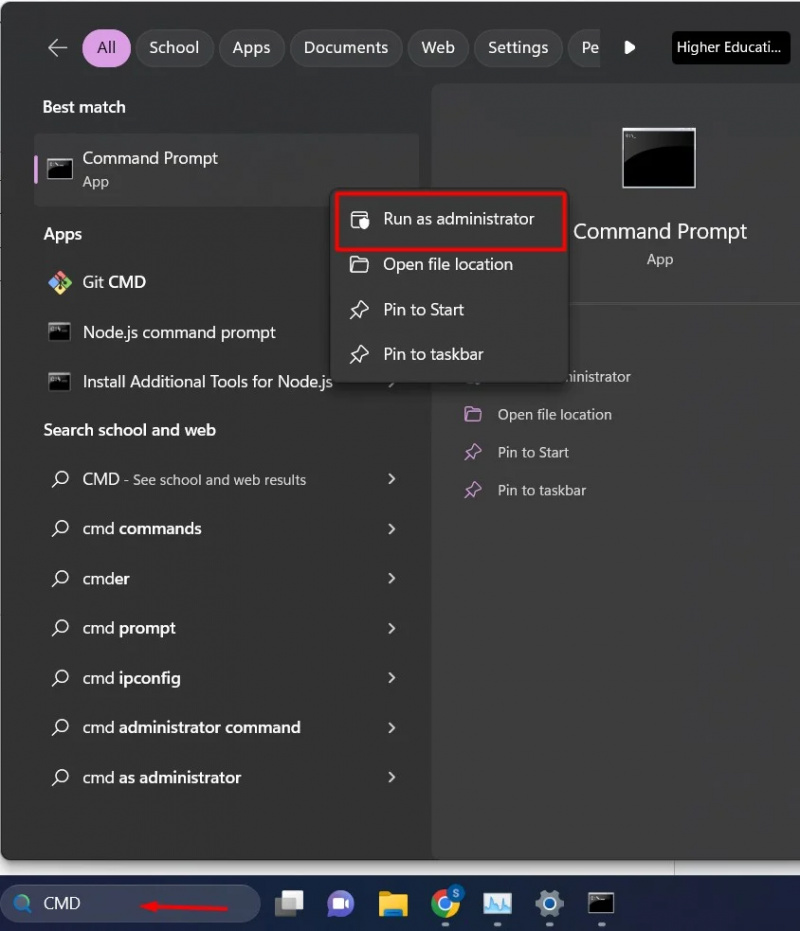
படி 2: செயல்பாட்டின் பெயருடன் பயன்பாட்டில் உள்ள போர்ட்டைச் சரிபார்க்கவும்
கட்டளை வரியில், பின்வரும் கட்டளையை வழங்கவும்:
நெட்ஸ்டாட் -ஏபி 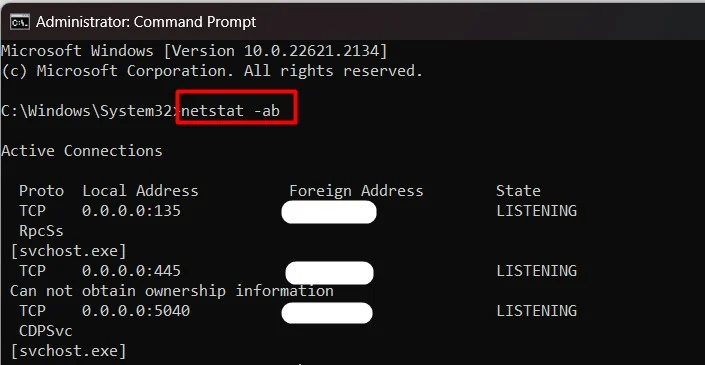
மேலே உள்ள கட்டளை அனைத்தையும் பட்டியலிடும் கணினியால் பயன்படுத்தப்படும் துறைமுகங்கள் அவற்றின் மாநிலங்கள், முகவரி, செயல்முறையின் பெயர் மற்றும் துறைமுகத்தை வழங்கும் நெறிமுறை ஆகியவற்றுடன்.
போனஸ் உதவிக்குறிப்பு: துறைமுகத்தின் வெவ்வேறு மாநிலங்கள்
அவர்களைப் பற்றிய சுருக்கமான அறிமுகம் இங்கே:
- கேட்பது: கோரிக்கை தொடங்கும் போதெல்லாம், இணைப்பு வழியாக செய்தியை அனுப்ப போர்ட் தயாராக உள்ளது என்று அர்த்தம்.
- நிறுவப்பட்டது: இரண்டு சாதனங்களுக்கு இடையே இணைப்பு உருவாக்கப்பட்டுள்ளது என்பதைக் குறிக்கிறது.
- TIME_WAIT: இணைக்க ஒரு இணைப்புக்காக காத்திருக்கிறது என்பதைக் குறிக்கிறது.
- CLOSE_WAIT: மறுமுனையில் இணைப்பு நிறுத்தப்பட்டது என்று அர்த்தம்.
மாநிலத்துடன் செயல்முறை ஐடியைப் பார்க்கவும்
CMD க்கு பின்வரும் கட்டளையை வழங்குவதன் மூலம் செயல்முறை ஐடி மற்றும் நிலையை நாம் பார்க்கலாம்:
நெட்ஸ்டாட் - மீண்டும் 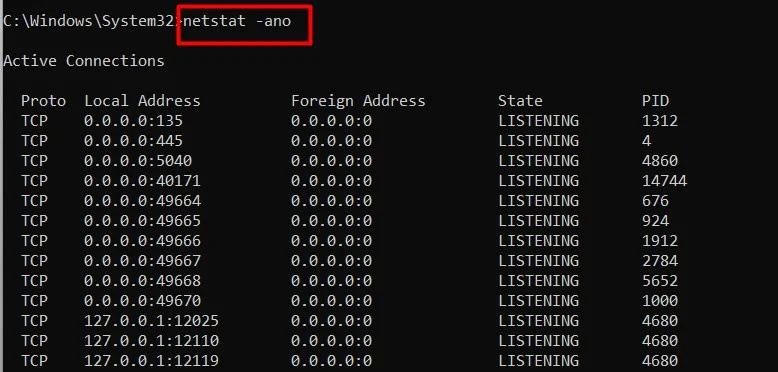
முறை 2: ரன் டயலாக் பாக்ஸைப் பயன்படுத்துதல்
கீழே குறிப்பிடப்பட்டுள்ள படிகளை கவனமாக பின்பற்றவும்:
படி 1: ரன் டயலாக் பாக்ஸைத் திறக்கவும்
அழுத்தவும் 'விண்டோஸ் + ஆர்' விசைப்பலகையுடன் இணைந்து விசைகள் 'வின்வர்' இந்த செயல்பாட்டைச் செய்ய:
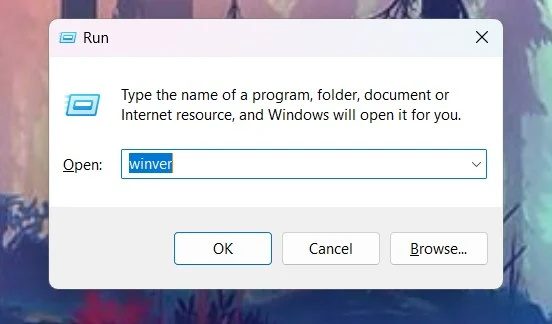
படி 2: கட்டளையை வழங்கவும்
தட்டச்சு செய்யவும் 'ரெஸ்மன்' கட்டளை மற்றும் அழுத்தவும் 'சரி' பொத்தானை:
ரெஸ்மோன் 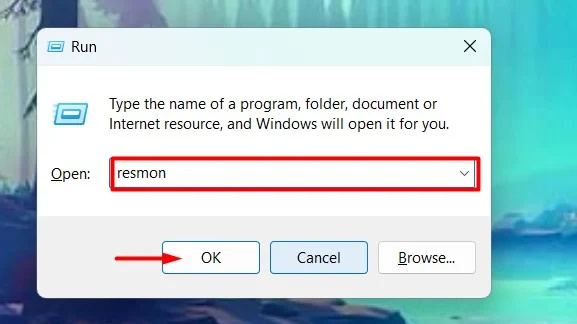
படி 3: 'நெட்வொர்க்' தாவலைக் கிளிக் செய்யவும்
இந்த சாளரத்தில் அனைத்து செயல்பாடுகளும் போர்ட்டின் விளக்கமும் உள்ளது. அழுத்தவும் 'வலைப்பின்னல்' தாவல். TCP இணைப்பைப் பார்க்க, கிளிக் செய்யவும் 'TCP இணைப்புகள்' பட்டை மற்றும் அது செயல்முறை பட்டியலை காண்பிக்கும்
ஐடிகள், உள்ளூர் முகவரிகள், பாக்கெட் இழப்பு போன்றவை. மேலும், கிளிக் செய்யவும் 'கேட்கும் துறைமுகங்கள்' எந்த துறைமுகங்கள் இப்போது மூடப்பட்டுள்ளன என்பதை தீர்மானிக்க:
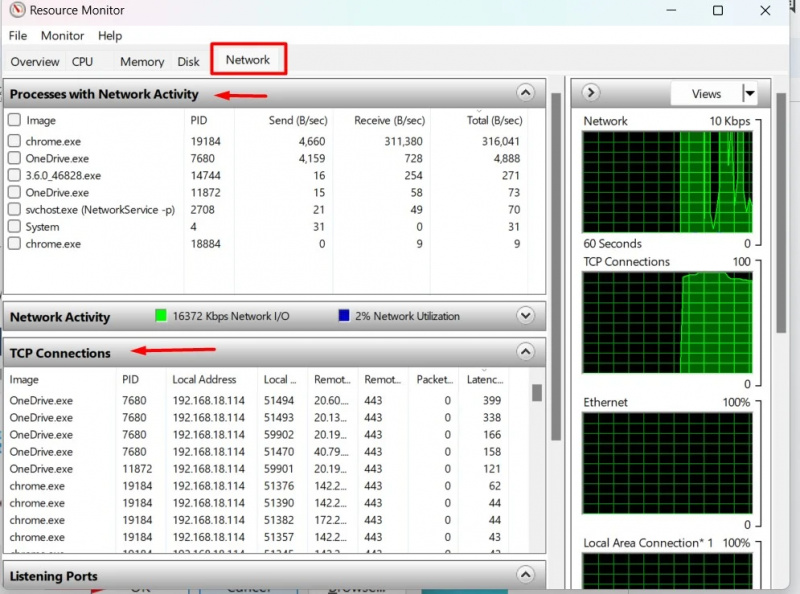
முறை 3: பணி நிர்வாகியைப் பயன்படுத்துதல்
இந்த முறையின் மூலம், ஒரு குறிப்பிட்ட துறைமுகத்தின் விவரங்களை தீர்மானிக்க எளிதானது. அதற்கான வழிமுறைகள் கீழே கொடுக்கப்பட்டுள்ளன:
படி 1: பணி நிர்வாகியைத் திறக்கவும்
வலது கிளிக் விண்டோஸ் பணிப்பட்டியில் மற்றும் தேர்ந்தெடுக்கவும் 'பணி மேலாளர்' மெனுவிலிருந்து விருப்பம்:
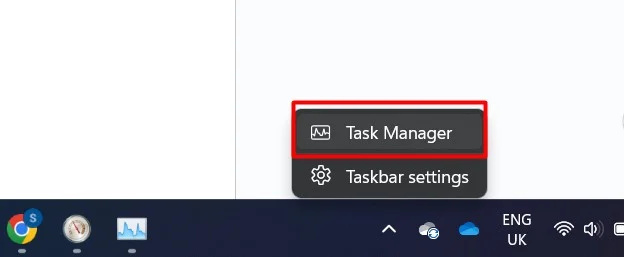
படி 2: இயங்கும் சேவைகள்
பணி நிர்வாகியின் பக்கப்பட்டியில், கிளிக் செய்யவும் 'புதிர்' என அறியப்படும் ஐகான் 'சேவைகள்' . இங்கே இந்தப் பட்டியலில், நீங்கள் பெயருடன் PID, அதன் நிலை மற்றும் விளக்கத்தைக் காணலாம். செயல்முறை ஐடியை நகலெடுக்கவும் (PID):
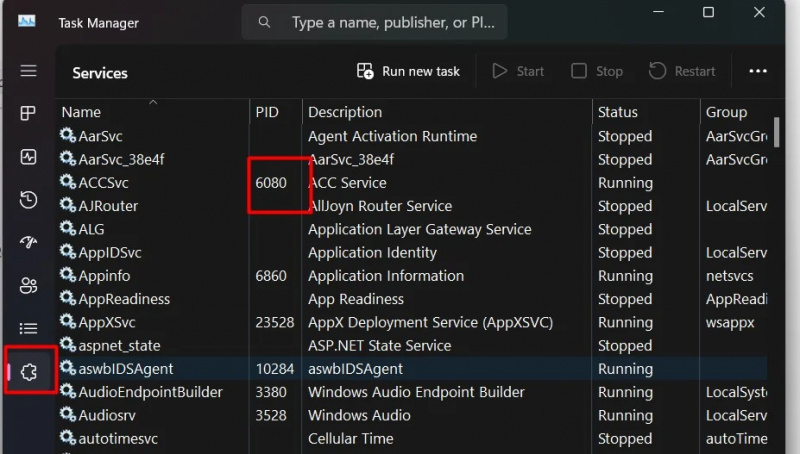
படி 3: CMD ஐத் திறக்கவும்
தேடு 'சிஎம்டி' தேடல் பட்டியில். தேர்ந்தெடு 'நிர்வாகியாக செயல்படுங்கள்' விருப்பம்:
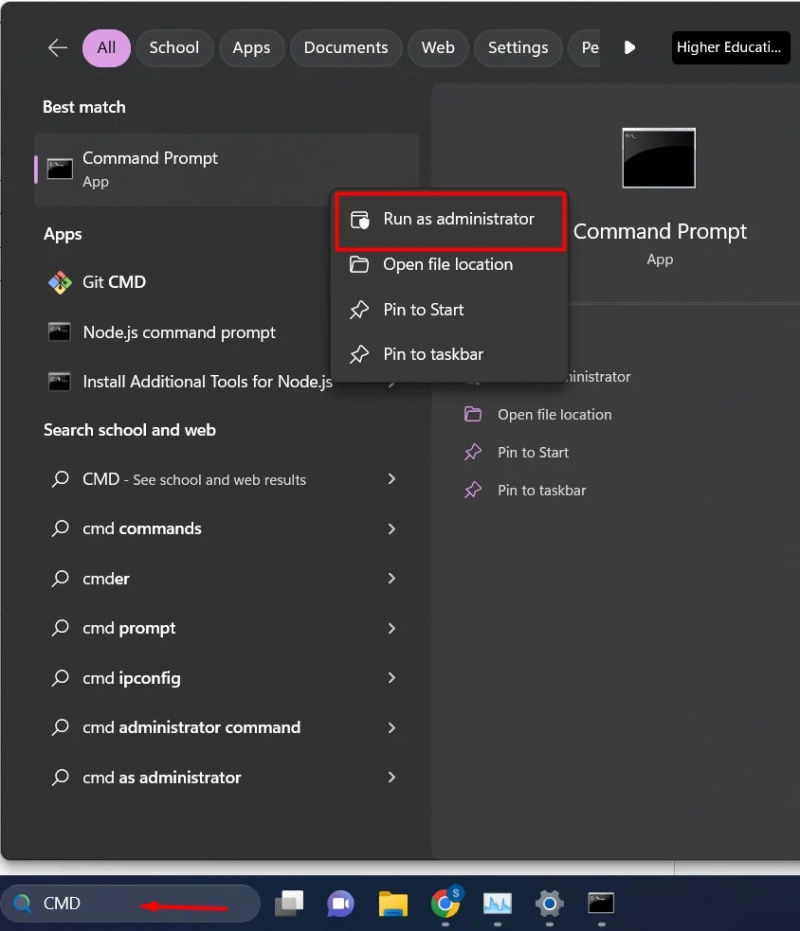
படி 4: செயல்முறையின் விவரங்கள்
செயல்முறையின் விவரங்களைத் தீர்மானிக்க பின்வரும் கட்டளையை வழங்கவும்:
பணிப்பட்டியல் | findstr '6080' 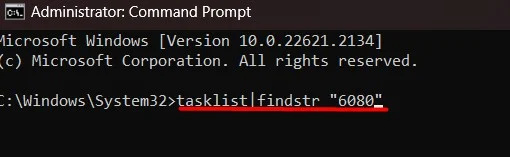
இங்கே, இந்த கட்டளையை செயல்படுத்துவதில், பின்வருபவை வெளியீடு அதில்.
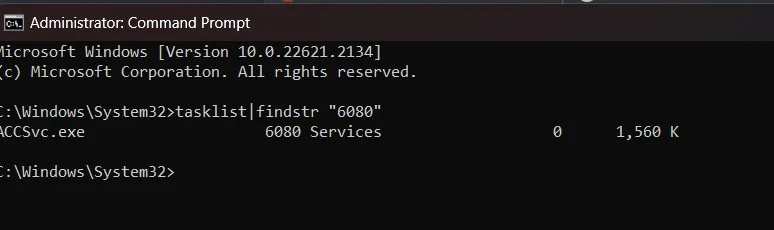
கட்டளை போர்ட்டில் இயங்கும் சேவையையும் சேவையின் பெயரையும் காட்டுகிறது.
முடிவுரை
விண்டோஸ் 11 இல் உள்ள போர்ட்களின் பயன்பாட்டைச் சரிபார்க்க, பயனர்கள் 'பணி மேலாளர்', 'கட்டளை வரியில்' மற்றும் 'ரன் டயலாக் பாக்ஸ்' பயன்பாடுகளைப் பின்பற்றலாம். விண்டோஸ் 11 அதன் பயனர்களுக்கு நெட்வொர்க் சிக்கல்களைச் சரிசெய்யும் போது அல்லது பயன்பாடுகளுக்கு அவற்றை உள்ளமைக்கும் போது பயன்பாட்டில் உள்ள துறைமுகங்களைத் தீர்மானிப்பதை எளிதாக்கியுள்ளது. இந்த கட்டுரை விண்டோஸ் 11 இல் போர்ட்களை தீர்மானிப்பதற்கான விரிவான ஒத்திகையை வழங்குகிறது.